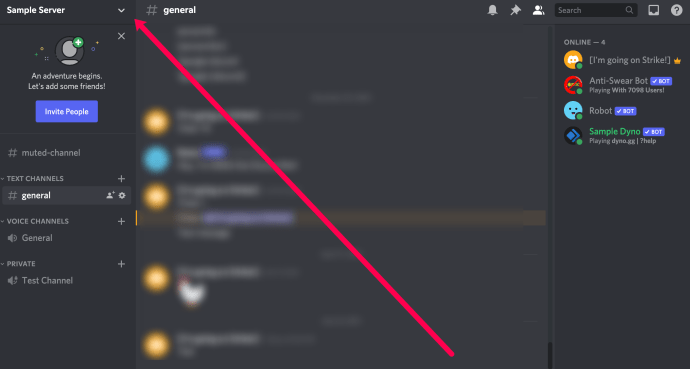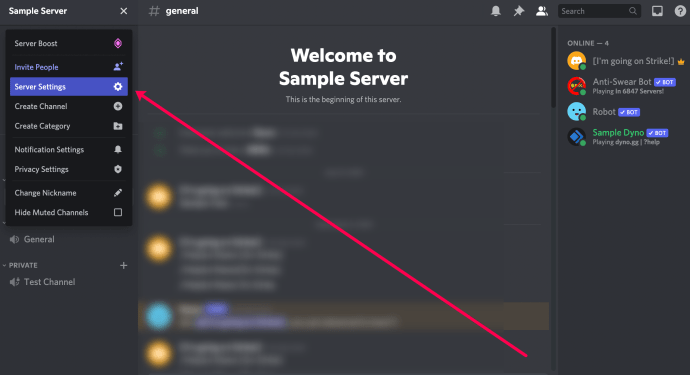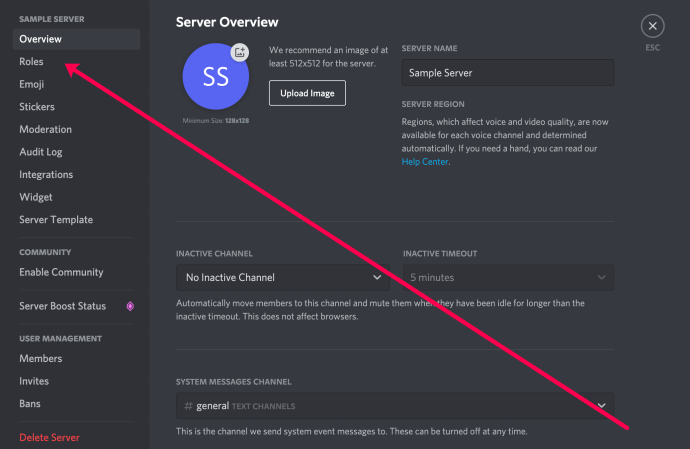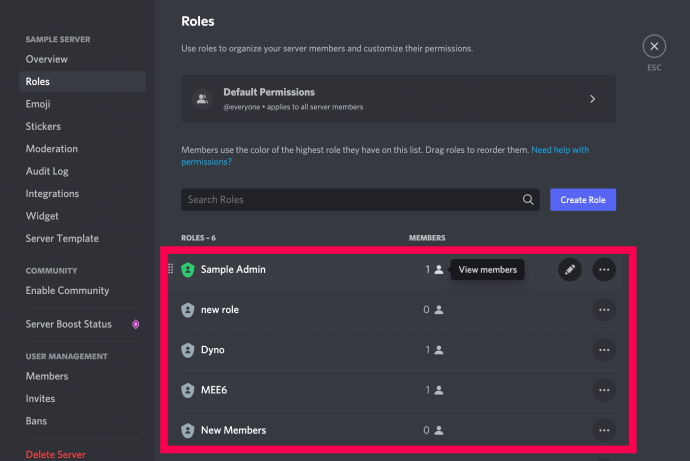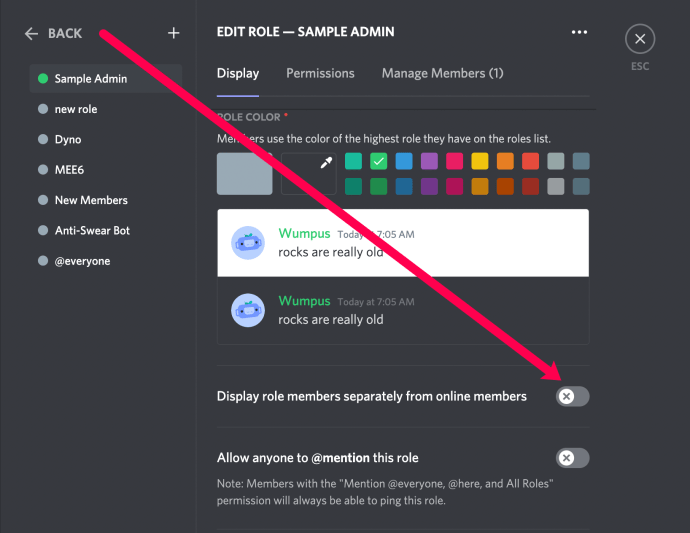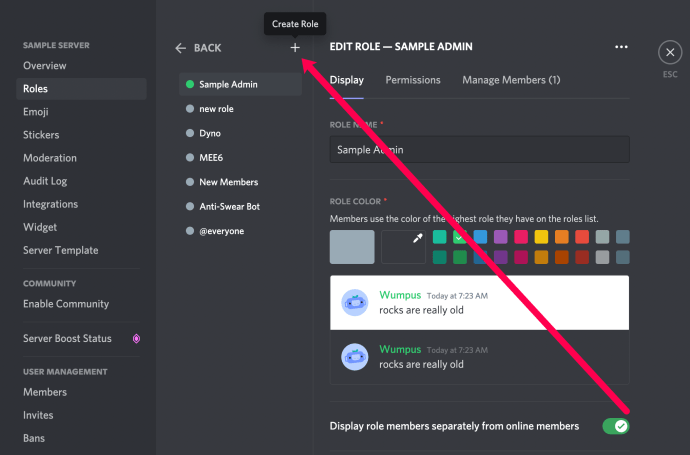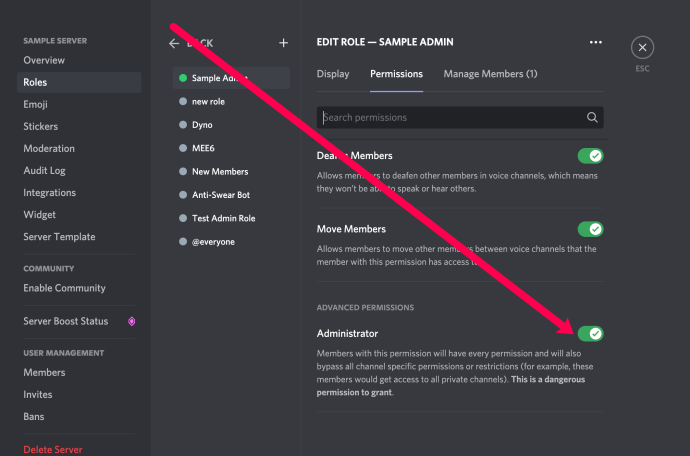Конечно, хорошо быть королем. Вы являетесь владельцем и лидером иерархии, что означает, что вы устанавливаете все правила, которым должны следовать те, кто хочет остаться в вашем «королевстве». Есть даже сопутствующая корона, которая способствует признанию выполнения всех ваших королевских обязанностей.
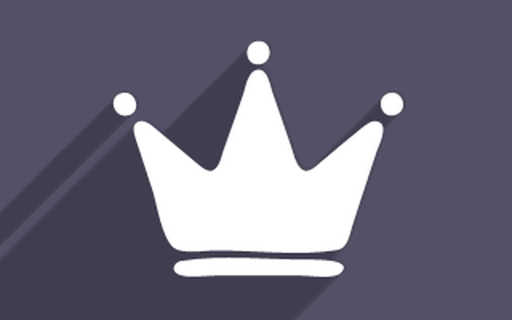
То же самое можно сказать и о владельце сервера Discord. Вы являетесь главой своего потенциального сообщества и, как таковой, наследуете все обязанности (за исключением жизни и смерти), когда дело доходит до управления им. Корона в комплекте.
В настоящее время значок короны не может быть включен или выключен. Это постоянное приспособление при использовании основных функций, которые Discord предлагает своим пользователям. Однако есть обходной путь, чтобы удалить корону с вашего имени пользователя и по существу отключить ее на поверхности.
Что означает корона?
В Discord корона - это значок, отображаемый рядом с именем пользователя-администратора на сервере. Все, что вам нужно сделать, чтобы увидеть этот значок, - это перейти на свой сервер и посмотреть на список участников справа. Здесь вы увидите всех участников вашего сервера и свой значок короны.

Эта корона символизирует, кто управляет сервером, и показывает другим, кто отвечает за это и с кем можно связаться по любым вопросам. Для некоторых это связано с чувством гордости или ответственности, в то время как другие могут захотеть контролировать свои серверы незамеченными или беспрепятственными.
Когда создается новый сервер Discord, у лидера автоматически отображается золотая корона рядом с его или ее именем пользователя в области списка участников.
Как удалить значок короны
Если вы действительно хотите отказаться от этой сладкой, сладкой короны, которая говорит вашим участникам, что они должны / поклониться, прежде чем они смогут обратиться к вам в текстовом чате, это то, что вам нужно сделать.
Вы также можете создать роль для других своих администраторов, включая себя, если вы предпочитаете разделять обязанности с другими членами вашего сообщества. Независимо от вашего выбора, это должна быть роль с правами администратора, и вот как вы это делаете:
- Откройте сервер Discord и нажмите значок стрелки в верхнем левом углу.
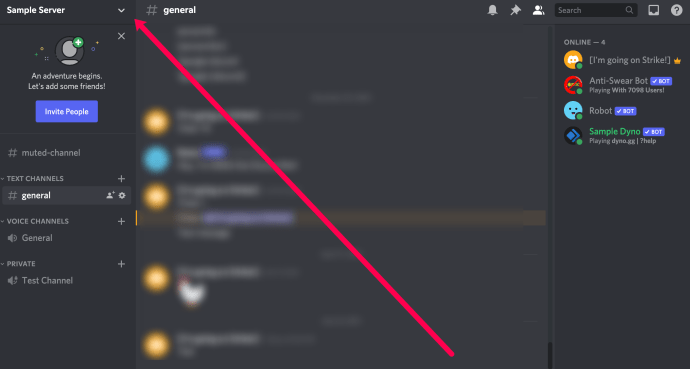
- Нажмите на Настройки сервера в раскрывающемся меню.
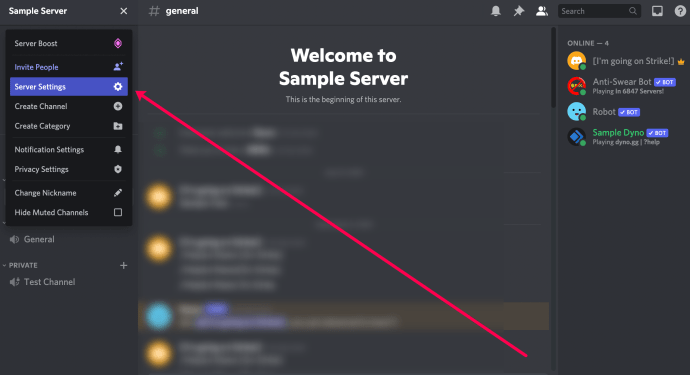
- Нажмите на Роли.
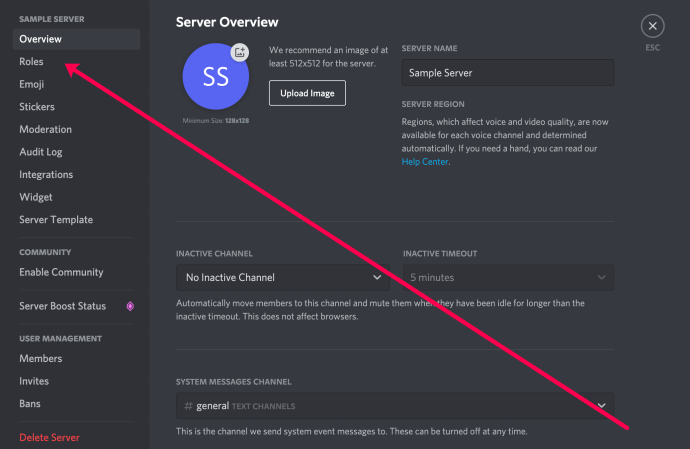
- Щелкните по роли.
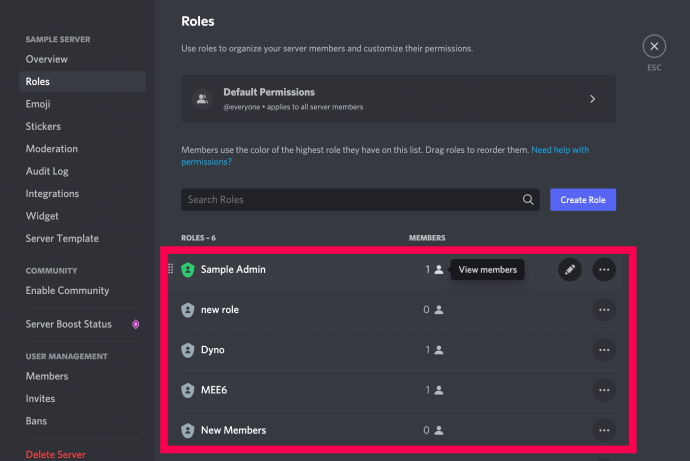
- Установите переключатель рядом с Отображение участников ролей отдельно от участников в сети на. Затем щелкните Сохранить изменения внизу.
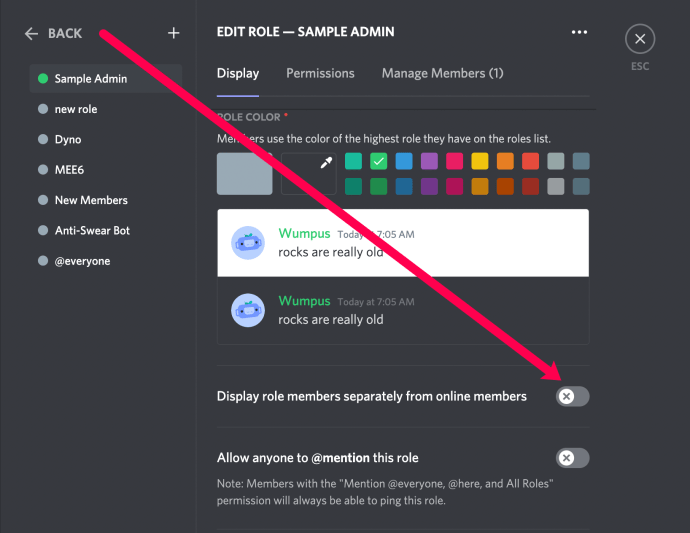
- Обновите Discord с помощью сочетания клавиш Ctrl + R (или CMD + R). Значок короны больше не будет отображаться рядом с вашим именем в списке участников.
Примечание: Если корона осталась, переходите к каждой роли и выключите переключатель.
Вы также можете создать совершенно новую роль с правами администратора, которая является фиктивной ролью. Это означает, что у вас нет другого использования этой роли, кроме темы статьи.
- Запустите Discord из браузера или настольного приложения и войдите в систему, используя свои учетные данные.
- В открытом окне Discord посмотрите на список серверов слева. Выберите принадлежащий вам сервер и щелкните по нему, чтобы открыть его.
- Далее перейдите к Настройки сервера .
- Вы можете сделать это, нажав на имя сервера, расположенное в верхнем левом углу центральной консоли. Это будет раскрывающийся список. Щелкните его, чтобы открыть, а затем щелкните Настройки сервера из списка.
- В меню справа найдите и нажмите «Роли». Окно будет доступно справа.
- В новом окне вы должны увидеть список ваших ролей. Справа от заголовка «РОЛИ» вы найдете значок «+». Щелкните этот значок, чтобы создать новую роль.
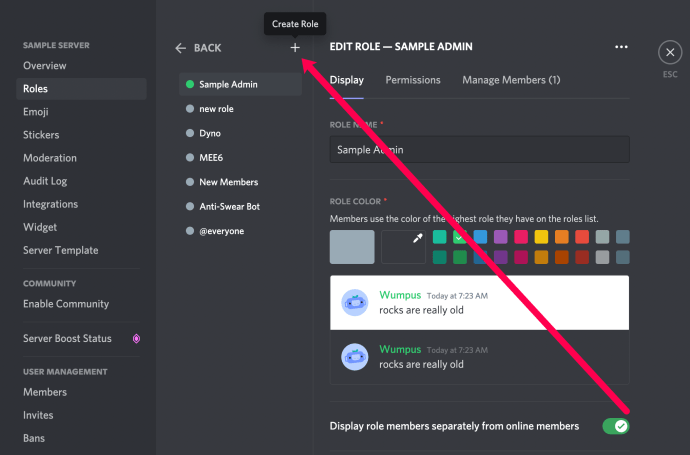
- Для вашей роли потребуется имя, поэтому вы должны дать ей имя. Цвет имеет меньшее значение, если это просто фиктивный аккаунт, но если вы хотите раскрасить свои роли, выберите одну из доступных.
- В разделе «НАСТРОЙКИ РОЛИ» включите переключатель «Отображать участников ролей отдельно от сетевых участников».
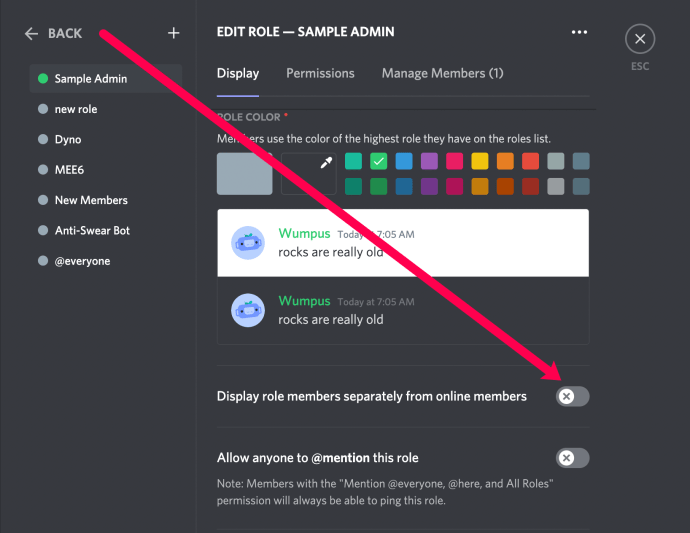
- Затем в разделе «ОБЩИЕ РАЗРЕШЕНИЯ» включите переключатель «Администратор».
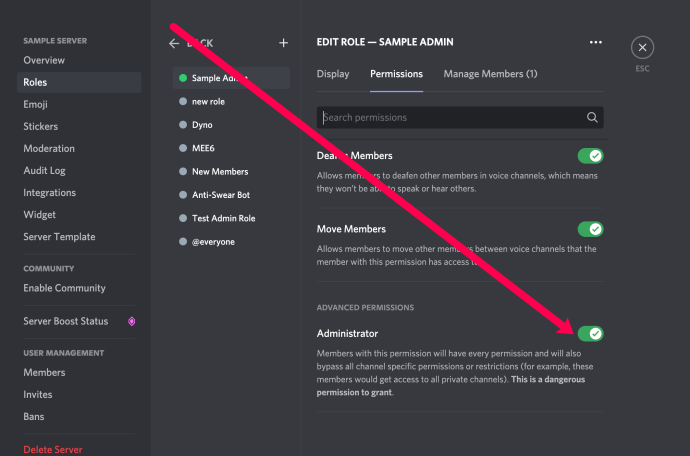
- При переключении переключателей снизу появляется всплывающее окно с сообщением: «Осторожно - у вас есть несохраненные изменения!» Нажмите на Сохранить изменения как только вы закончите.
- Закройте Discord и снова откройте его.
Если корона все еще видна, добавьте роль себе:
- Вернитесь к настройкам сервера вашего сервера Discord.
- В меню слева нажмите «Члены».
- Вы можете найти его в разделе «УПРАВЛЕНИЕ ПОЛЬЗОВАТЕЛЯМИ».
- В открывшемся окне найдите свое имя и щелкните значок «+» справа от него.
- В параметрах найдите вновь созданную роль администратора и щелкните по ней.
- Если у вас есть много ролей на выбор, вы можете ввести имя роли в текстовое поле, чтобы найти ее быстрее.
Роль теперь назначена вам, и ваша корона должна исчезнуть.

Поймите, что в любое время, когда вы предоставляете другому участнику эту конкретную роль, он также будет иметь административные полномочия и разрешения. Они смогут обходить разрешения для каналов, а также создавать все новые роли, если захотят. Единственное, что они не могут сделать, это удалить сервер или свергнуть вас. Так что никаких переворотов, о которых стоит беспокоиться, но он по-прежнему дает большую власть тому, кто не в состоянии справиться с обязанностями. Никогда не передавайте его никому, кому вы не можете полностью доверять.